Informacje ogólne
Co to jest aplikacja AVG Cleaner dla systemu Android?
AVG Cleaner dla systemu Android to aplikacja mobilna, która pomaga poprawić wydajność urządzenia i zwolnić miejsce, usuwając niepotrzebne multimedia, pliki oraz aplikacje. Elementy te można przenieść do usługi przechowywania w chmurze lub usunąć z urządzenia. Można także zoptymalizować zdjęcia, tak by zajmowały mniej miejsca.
Jak mogę zwolnić miejsce na moim urządzeniu?
Zalecamy skorzystanie z poniższych metod:
- Naciśnij przycisk Szybkie czyszczenie na pulpicie nawigacyjnym, aby wyszukać, a następnie usunąć zbędne elementy, w tym miniatury, pakiety APK, pliki pozostałe po odinstalowaniu aplikacji, a także pliki ukrytych i widocznych pamięci podręcznych.
- Naciśnij kafelek Multimedia na pulpicie nawigacyjnym, aby ponownie przejrzeć zdjęcia, filmy i inne pliki multimedialne przechowywane na Twoim urządzeniu. Aplikacja AVG Cleaner rozpoznaje multimedia, które nadają się do usunięcia, i pozwala albo usunąć sugerowane elementy, albo wysłać je do przechowywania w chmurze.
- Naciśnij kafelek Tryb uśpiony na pulpicie nawigacyjnym, aby zwolnić pamięć urządzenia przez uniemożliwienie aplikacjom działania w tle, gdy nie są używane.
- Spróbuj zoptymalizować swoje zdjęcia, aby zajmowały znacznie mniej miejsca na urządzeniu bez zauważalnego obniżenia ich jakości.
Pobieranie i instalacja
Jakie są wymagania systemowe aplikacji AVG Cleaner w systemie Android?
- Google Android 9.0 (Pie, API 28) lub nowszy
- Połączenie internetowe do pobierania, aktywowania i aktualizowania aplikacji
Jeśli korzystasz z niestandardowej pamięci ROM (pamięci tylko do odczytu), aplikacja może nie działać zgodnie z oczekiwaniami. Prosimy o zgłaszanie wszelkich uwag dotyczących tego problemu do pomocy technicznej AVG.
Jak pobrać i zainstalować aplikację AVG Cleaner w systemie Android?
Aby uzyskać szczegółowe instrukcje instalacji i aktywacji, przeczytaj następujące artykuły:
- Instalowanie aplikacji AVG Cleaner na urządzeniu z systemem Android
- Aktywowanie płatnej wersji aplikacji AVG Cleaner w systemie Android
Subskrypcja i aktywacja
Jakie są korzyści z subskrypcji AVG Cleaner Premium?
AVG Cleaner Premium to płatna wersja aplikacji. Subskrypcja wersji Premium umożliwia korzystanie z następujących płatnych funkcji:
- Niestandardowy pulpit: Dodawaj skróty do pulpitu nawigacyjnego AVG Cleaner, aby uzyskiwać szybki dostęp do najczęściej używanych narzędzi i informacji.
- Dogłębne czyszczenie: Usuwaj pliki ukrytej pamięci podręcznej, które zajmują dużo miejsca na urządzeniu.
- Automatyczne czyszczenie: Planuj regularne oczyszczanie, które działa w tle i nie zakłóca użytkowania.
- Czyszczenie przeglądarki: Szybko oczyść nieistotne dane przeglądarki.
- Optymalizacja zdjęć: Określaj rozmiary i jakość zdjęć przy użyciu niestandardowych ustawień optymalizacji.
- Motywy: Dostosuj wygląd aplikacji AVG Cleaner.
- Bezpośrednie wsparcie: Kontakt z pomocą techniczną AVG z poziomu aplikacji w celu uzyskania pomocy bezpośrednio od naszego zespołu obsługi klienta.
- Blokowanie reklam: Eliminuje reklamy innych firm z aplikacji AVG Cleaner.
Kup wersję AVG Cleaner Premium, naciskając opcję Aktualizacja w prawym górnym rogu pulpitu nawigacyjnego.
Jakie funkcje są dostępne w innych płatnych wersjach aplikacji AVG Cleaner?
Oprócz aplikacji AVG Cleaner Premium dla systemu Android oferujemy także następujące płatne subskrypcje:
- AVG Cleaner Premium Plus: Obejmuje aplikacje AVG Cleaner Premium dla systemu Android oraz AVG AntiVirus Pro dla systemu Android (z każdej z nich można korzystać jednocześnie na maksymalnie 5 urządzeniach z systemem Android).
- AVG Mobile Ultimate: Obejmuje wszystkie aplikacje zawarte w wersji AVG Cleaner Premium Plus, a także aplikację AVG Secure VPN dla systemu Android (do użytku na maksymalnie 5 urządzeniach z systemem Android jednocześnie).
Jak mogę zasubskrybować płatną wersję aplikacji AVG Cleaner?
- Kliknij opcję Aktualizacja w prawym górnym rogu pulpitu nawigacyjnego.
- Wybierz preferowany plan, a następnie pozycję Kontynuuj.
- Postępuj zgodnie z wyświetlanymi instrukcjami, aby dokonać zakupu.
Po zakończeniu transakcji subskrypcja zostanie automatycznie aktywowana na urządzeniu użytym do zakupu. Zakupiona subskrypcja jest ważna na wszystkich urządzeniach, na których jest zainstalowana aplikacja AVG Cleaner i które są połączone z Twoim kontem Google.
Czy moja subskrypcja aplikacji AVG Cleaner Premium jest ważna także w przypadku innych płatnych aplikacji AVG?
Nie. Jeśli kupujesz aplikację AVG Cleaner Premium, otrzymujesz jedynie subskrypcję obejmującą tę konkretną aplikację. Subskrypcje AVG Cleaner Premium Plus i AVG Mobile Ultimate obejmują inne płatne aplikacje AVG dla systemu Android.
Co się stanie, jeśli zaktualizuję bieżącą subskrypcję do wersji AVG Mobile Premium Plus lub Ultimate?
Po rozszerzeniu ochrony z jednej płatnej wersji aplikacji AVG Cleaner do innej (na przykład wersji AVG Cleaner Premium do wersji AVG Mobile Ultimate) Sklep Google Play automatycznie oblicza, jaka część pierwotnej subskrypcji pozostała niewykorzystana. Aby zwrócić Ci koszt niewykorzystanej subskrypcji, otrzymasz dostęp do droższej subskrypcji na okres odpowiadający wartości niewykorzystanej subskrypcji — bez dodatkowych kosztów. Oznacza to, że opłata nie zostanie naliczona od razu po aktywowaniu uaktualnionej subskrypcji, ale dopiero po zakończeniu tego okresu (o ile wcześniej nie anulujesz subskrypcji). Długość okresu dostępu zależy od tego, jaka część pierwotnej subskrypcji pozostała niewykorzystana. Data pierwszej płatności zostanie podana podczas aktualizacji subskrypcji.
Jak przenieść subskrypcję aplikacji AVG Cleaner na inne urządzenie z systemem Android?
W przypadku zakupu subskrypcji płatnej wersji aplikacji AVG Cleaner za pośrednictwem sklepu Google Play zostanie ona aktywowana automatycznie na urządzeniu z systemem Android, którego użyto do zakupu subskrypcji. Jeśli chcesz rozpocząć korzystanie z subskrypcji na innym urządzeniu z systemem Android:
- Na nowym urządzeniu zaloguj się do sklepu Google Play, używając tego samego konta Google, za pomocą którego kupiono subskrypcję aplikacji AVG Cleaner.
- Pobierz i zainstaluj najnowszą wersję aplikacji AVG Cleaner dla systemu Android ze Sklepu Google Play.
- Po zakończeniu instalacji otwórz aplikację AVG Cleaner i naciśnij opcję Rozpocznij.
- Wybierz kolejno opcje Mam już zakupioną licencję ▸ Przywróć z Google Play.
Aplikacja AVG Cleaner automatycznie pobierze subskrypcję ze sklepu Google Play i aktywuje ją na tym urządzeniu.
Jak anulować płatną subskrypcję aplikacji AVG Cleaner?
Odinstalowanie aplikacji AVG Cleaner z urządzenia z systemem Android nie powoduje anulowania subskrypcji. Nadal będziemy naliczać płatności, dopóki nie anulujesz subskrypcji.
Aby anulować płatną subskrypcję AVG Cleaner zakupioną za pośrednictwem Sklepu Google Play:
- Otwórz Sklep Google Play na urządzeniu z systemem Android.
- Naciśnij obraz profilu w prawym górnym rogu ekranu i wybierz pozycję Płatności i rozliczenia.
- Dotknij opcji Subskrypcje.
- Wybierz płatną subskrypcję AVG Cleaner, którą chcesz anulować.
- Naciśnij opcję Anuluj subskrypcję, a następnie postępuj zgodnie z instrukcjami wyświetlanymi na ekranie, aby zakończyć proces anulowania.
Twoja subskrypcja została anulowana. Otrzymasz wiadomość e-mail z potwierdzeniem anulowania.
Szczegółowe instrukcje dotyczące anulowania subskrypcji AVG za pośrednictwem Sklepu Google Play zawiera następujący artykuł:
Funkcje
Jak korzystać z aplikacji AVG Cleaner?
Szczegółowe instrukcje dotyczące rozpoczęcia korzystania z aplikacji AVG Cleaner znajdują się w następującym artykule:
Do czego służy funkcja Szybkie czyszczenie?
Po kliknięciu przycisku Szybkie czyszczenie na pulpicie nawigacyjnym zostanie wyświetlony ekran Szybkie czyszczenie zawierający listę wszystkich typów elementów, które są dostępne do oczyszczenia. Podzielono je na dwie kategorie:
- Niepotrzebne pliki: Dane, które program AVG wybrał z należytą ostrożnością, aby mieć pewność, że są naprawdę zbędne, takie jak miniatury, pakiety APK, pliki pozostałe po odinstalowaniu aplikacji oraz pliki widocznych i ukrytych pamięci podręcznych. Poza kategorią Miniatury wszystkie inne są domyślnie zaznaczone jako nadające się do oczyszczenia.
- Pliki do przeglądu: dane, które mogą być dla Ciebie cenne. Zalecamy sprawdzenie elementów ujętych w tej kategorii i wybranie tylko tych, które nadają się do usunięcia. Domyślnie żadne elementy nie są zaznaczone i nie zostaną usunięte, o ile ręcznie nie wybierzesz ich do usunięcia.
Odznacz wszystkie typy elementów, których AVG ma nie przetwarzać podczas Szybkiego czyszczenia. Możesz także nacisnąć strzałkę w dół obok typu elementu, aby wyświetlić określone elementy na urządzeniu. Usuń zaznaczenie konkretnych elementów, aby mieć pewność, że nie zostaną przetworzone podczas Szybkiego czyszczenia.
Czy pliki usunięte podczas Szybkiego czyszczenia można przywrócić?
Nie. Plików usuniętych podczas Szybkiego czyszczenia nie można przywrócić. Tę funkcję opracowano tak, by usuwała tylko te dane, które z całą pewnością nadają się do usunięcia, np. łatwe do zastąpienia pliki systemowej pamięci podręcznej lub już zainstalowane pliki APK.
Czym są ukryte pamięci podręczne i czym różnią się od widocznych pamięci podręcznych?
Aplikacje na urządzeniu tworzą pliki tymczasowe nazywane pamięcią podręczną. Gdy ta pamięć nie jest już potrzebna, pozostaje na urządzeniu i zajmuje miejsce, dopóki jej nie usuniesz.
Program AVG Cleaner skanuje w poszukiwaniu następujących typów pamięci podręcznej:
- Ukryte pamięci podręczne: Zajmują dużą ilość miejsca na urządzeniu i trudno je usunąć. Normalnie należy przejść do ustawień urządzenia i ręcznie usunąć ukrytą pamięć podręczną dla każdej aplikacji osobno. Jednak funkcja Dogłębne czyszczenie umożliwia bezpieczne usunięcie ukrytych pamięci podręcznych wielu aplikacji jednocześnie podczas skanowania typu Szybkie czyszczenie. Dogłębne czyszczenie może być dostępne tylko w płatnej wersji aplikacji.
- Widoczne pamięci podręczne: Zajmują mniej miejsca na urządzeniu i są łatwiejsze do usunięcia. We wszystkich wersjach programu AVG Cleaner można bezpiecznie usunąć widoczne pamięci podręczne wielu aplikacji jednocześnie podczas każdego skanowania Szybkie czyszczenie.
Jak można używać kafelka Tryb uśpiony?
Tryb uśpiony uniemożliwia aplikacjom działanie w tle, zwalniając tym samym pamięć, która może zostać wykorzystana do wykonania innych zadań. Gdy Tryb uśpiony zostanie włączony, wykonaj poniższe czynności, aby zacząć wymuszać zatrzymanie aplikacji:
- Otwórz aplikację AVG Cleaner i naciśnij kafelek Tryb uśpiony na pulpicie nawigacyjnym.
- Domyślnie zostanie wyświetlona lista aplikacji Ostatnio używane / Można zatrzymać. Są to aplikacje, które obecnie działają w tle urządzenia. Opcjonalnie możesz nacisnąć ikonę
 Filtry, aby zmienić typ wyświetlanych aplikacji, lub zmienić sposób ich sortowania.
Filtry, aby zmienić typ wyświetlanych aplikacji, lub zmienić sposób ich sortowania. - Aplikacje, w przypadku których zalecamy wymuszenie zatrzymania, są domyślnie zaznaczone. Aby ręcznie określić aplikacje, których zatrzymanie chcesz wymusić, naciśnij opcję Usuń zaznaczenie wszystkich. Następnie możesz zaznaczyć tylko te aplikacje, których zatrzymanie chcesz wymusić.
- Naciśnij opcję Wymuś zatrzymanie, aby natychmiast zatrzymać wybrane aplikacje i uniemożliwić im działanie w tle.
Wybrane aplikacje przestaną działać w tle. Gdy wymusisz zatrzymanie aplikacji, nie będzie miała dostępu do pamięci urządzenia, dopóki jej ręcznie nie otworzysz ponownie.
Czy zatrzymywanie aplikacji przy użyciu funkcji Tryb uśpiony jest szkodliwe?
Nie. Aplikacje mobilne tworzy się w taki sposób, aby nagłe zamknięcie nie powodowało problemów z ich działaniem, dlatego korzystanie z funkcji Tryb uśpiony nie ma na nie negatywnego wpływu.
Jak można używać kafelka Wskazówki?
Gdy klikniesz kafelek Wskazówki na pulpicie nawigacyjnym, możesz zapoznać się ze wskazówkami dotyczącymi zwalniania miejsca na urządzeniu.
Przy pierwszym użyciu funkcji Wskazówki zostanie wyświetlony monit o określenie, jakie typy wskazówek aplikacja AVG Cleaner ma potraktować priorytetowo. Naciśnij opcję Wskazówki ▸ ⋮ Więcej opcji (trzy kropki) ▸ Dostosuj wskazówki, aby ustawić preferencje za pośrednictwem ekranu Preferencje analizy.
Jak można używać kafelka Media?
Po kliknięciu kafelka Media na pulpicie nawigacyjnym zostanie wyświetlony przegląd multimediów przechowywanych na urządzeniu, w tym sugestie dotyczące zwolnienia miejsca. Ekran Multimedia — przegląd jest podzielony na następujące sekcje:
- Analiza zdjęć:
- Podobne: Grupy zdjęć wyglądających prawie tak samo.
- Słaba jakość: Zdjęcia rozmazane, niedoświetlone lub niskiej jakości.
- Poufne: Zdjęcia o charakterze prywatnym lub poufnym wysłane lub odebrane za pośrednictwem aplikacji społecznościowych.
- Stare: Zdjęcia ze znacznikiem czasu sprzed co najmniej miesiąca.
- Z możliwością optymalizacji: Zdjęcia, których rozmiar można zmieniać w celu dopasowania do wielkości ekranu urządzenia, dzięki czemu są mniejsze i zajmują mniej miejsca.
- Foldery: przegląd folderów na urządzeniu. Foldery są wyświetlane w kolejności rozmiaru. Foldery zajmujące szczególnie dużo miejsca są oznaczone na czerwono.
- Filmy zajmujące dużo miejsca: rozpoznaje przechowywane na urządzeniu filmy o wielkości powyżej 20 MB.
Narzędzie Media umożliwia łatwe zwolnienie miejsca na urządzeniu poprzez usunięcie niechcianych multimediów lub przesłanie elementów do usługi przechowywania w chmurze.
Jak można używać kafelka Aplikacje?
Gdy naciśniesz kafelek Aplikacje na pulpicie nawigacyjnym, AVG Cleaner wyświetli przegląd aplikacji zainstalowanych na urządzeniu. Te dane pomagają zwolnić miejsce na urządzeniu dzięki określeniu aplikacji, które warto odinstalować. Ekran Przegląd aplikacji jest podzielony na następujące sekcje:
- Aplikacje powodujące znaczne zużycie baterii: Wskazuje aplikacje, które mogą się przyczyniać do nadmiernego zużycia danych i baterii.
- Użytkowanie: Wyświetla aplikacje w oparciu o częstotliwość ich użytkowania. Możesz wyświetlić aplikacje Liczba otwarć, Czas spędzany przed ekranem i Niewykorzystane.
- Rosnące: Rozpoznaje aplikacje, które zajmują na urządzeniu więcej miejsca niż poprzednio.
- Powiadamianie: rozpoznaje aplikacje, które przesłały najwięcej powiadomień w ciągu ostatnich 7 dni.
Do czego służy funkcja Optymalizacja zdjęć?
AVG Cleaner może także optymalizować zdjęcia, zmniejszając ich rozmiar w pikselach. Zoptymalizowane zdjęcie wygląda niemal tak samo jak oryginalne, ale zajmuje znacznie mniej miejsca na urządzeniu.
Aby zoptymalizować zdjęcia na urządzeniu:
- Otwórz aplikację AVG Cleaner i wybierz kolejno
☰Menu (trzy linie) ▸Optymalizacja zdjęć. - Kliknij opcję Pokaż zdjęcia i zaznacz zdjęcia, które chcesz zoptymalizować, a następnie kliknij opcję Potwierdź, aby powrócić do głównego ekranu Optymalizacji zdjęć.
- Naciśnij opcję Kontynuuj, aby kontynuować domyślną optymalizację, lub opcję Instalator, aby wyświetlić podgląd zoptymalizowanego zdjęcia. Jeśli masz płatną subskrypcję AVG Cleaner, możesz dodatkowo ustawić poziom optymalizacji zgodnie z potrzebami.
- W obszarze Zdjęcia oryginalne kliknij opcję Wybierz, aby określić, co się stanie z Twoimi oryginalnymi zdjęciami. Opcje obejmują Po prostu usuń, Zachowaj oryginały lub możliwość przesłania oryginałów do usługi przechowywania w chmurze.
- Naciśnij opcję Zoptymalizuj teraz, aby natychmiast rozpocząć optymalizację wybranych zdjęć.
Po ukończeniu optymalizacji naciśnij strzałkę Wstecz, aby powrócić do głównego ekranu aplikacji AVG Cleaner.
Dlaczego kategoria Miniatury nie jest domyślnie zaznaczona?
Miniatury to małe wersje zdjęć używane do podglądu. Usunięcie miniatur podczas Szybkiego czyszczenia pozwala zwolnić dużą ilość miejsca na niektórych urządzeniach, a jedynie niewielką na innych. Z tego powodu ta kategoria jest domyślnie niezaznaczona. Można sprawdzić skuteczność działania tej opcji na swoim urządzeniu i zdecydować, czy opcję tę zaznaczyć, czy też nie.
Funkcje wersji Premium
Jak dodać skrót do pulpitu nawigacyjnego?
Płatna subskrypcja AVG Cleaner Premium umożliwia dostosowanie pulpitu nawigacyjnego poprzez dodanie skrótów.
Aby dodać skrót do pulpitu nawigacyjnego, wykonaj odpowiednią czynność opisaną poniżej:
- Dodaj pierwszy skrót: Kliknij opcję Dodaj skrót w dolnej części pulpitu nawigacyjnego.
- Dodaj kolejne skróty: Kliknij opcję Dostosuj w dolnej części pulpitu nawigacyjnego, a następnie ikonę
 plusa w prawym górnym rogu ekranu Dostosuj.
plusa w prawym górnym rogu ekranu Dostosuj.
Na ekranie Dodaj skrót są dostępne następujące opcje:
- Użyj gotowego skrótu: Kliknij opcję Aplikacje, Zdjęcia lub Inne pliki, aby określić, jakim typem elementu chcesz zarządzać za pomocą nowego skrótu. Następnie możesz określić dane, które będą dostępne za pośrednictwem nowego skrótu, wybierając jeden z naszych gotowych widoków.
- Utwórz skrót niestandardowy: Kliknij opcję Nowy skrót i wybierz opcję Aplikacje lub Pliki, aby określić, jakim typem elementu chcesz zarządzać za pomocą nowego skrótu. Teraz możesz precyzyjnie skonfigurować dokładne dane, jakie będą dostępne za pośrednictwem nowego skrótu, a także sposób sortowania tych danych.
Możesz zmodyfikować swoje istniejące skróty, klikając opcję Dostosuj w dolnej części pulpitu nawigacyjnego. Dla każdego skrótu dostępne są następujące opcje:
- Usuń skrót: Naciśnij ikonę
 kosza.
kosza. - Edytuj skrót: Naciśnij ikonę
 ołówka.
ołówka. - Przenieś skrót: Wymienione elementy są wyświetlane w kolejności, w jakiej pojawiają się na pulpicie nawigacyjnym. Naciśnij i przytrzymaj ikonę
 (cztery linie), a następnie przeciągnij element w górę lub w dół zgodnie ze swoimi preferencjami.
(cztery linie), a następnie przeciągnij element w górę lub w dół zgodnie ze swoimi preferencjami.
Aby potwierdzić wprowadzone zmiany i powrócić do pulpitu nawigacyjnego, naciśnij ikonę ![]() znacznika w prawym górnym rogu.
znacznika w prawym górnym rogu.
Do czego służy funkcja Oczyszczanie szczegółowe?
Funkcja Dogłębne czyszczenie umożliwia usunięcie ukrytej pamięci podręcznej w celu zwolnienia miejsca na urządzeniu. Ukrytą pamięć podręczną można usunąć podczas każdego skanowania Szybkie czyszczenie uruchamianego za pośrednictwem pulpitu nawigacyjnego.
Czym jest automatyczne czyszczenie?
Automatyczne czyszczenie to płatna funkcja dostępna w programie AVG Cleaner Premium, która umożliwia aplikacji przeprowadzanie regularnego oczyszczania bez konieczności ręcznego uruchamiania za każdym razem.
Aby skonfigurować automatyczne czyszczenie:
- Otwórz aplikację AVG Cleaner Premium i wybierz kolejno
☰Menu (trzy linie) ▸ Automatyczne czyszczenie. - Naciśnij
 szary suwak (WYŁ.) u góry ekranu tak, aby zmienił kolor na
szary suwak (WYŁ.) u góry ekranu tak, aby zmienił kolor na  zielony (WŁ.).
zielony (WŁ.). - Określ, jak często ma być przeprowadzane czyszczenie (co 24 godziny, co 48 godzin, co 72 godziny czy co tydzień) i jaką minimalną ilość miejsca chcesz zwolnić.
- W sekcji Automatyczne czyszczenie wybierz typy elementów, które wolno usunąć aplikacji AVG podczas skanowania. Poza kategorią Miniatury wszystkie inne są zaznaczone domyślnie.
Automatyczne czyszczenie jest teraz skonfigurowane i będzie działać zgodnie z ustaleniami. Jeśli włączysz opcję Powiadom mnie po ukończeniu oczyszczania, będziesz otrzymywać informację o zakończeniu każdego kolejnego automatycznego oczyszczania.
Co to jest czyszczenie przeglądarki?
Czyszczenie przeglądarki ułatwia usuwanie zapisanych danych gromadzonych przez przeglądarki podczas wyszukiwania w trybie online.
Czyszczenie danych przeglądarki:
- Otwórz aplikację AVG Cleaner i wybierz kolejno
☰Menu (trzy linie) ▸ Czyszczenie przeglądarki. - Naciśnij opcję Zobacz wyniki skanowania.
- Wszystkie elementy Dane przeglądarki są automatycznie wybierane do oczyszczenia. Usuń zaznaczenie wszystkich elementów, których nie chcesz oczyścić, a następnie kliknij przycisk Ukończ czyszczenie.
- Jeśli zostanie wyświetlony monit, kliknij przycisk Rozpocznij czyszczenie, aby usunąć wybrane elementy.
Co to jest Tryb uśpiony?
Tryb uśpiony identyfikuje aplikacje, które aktualnie zajmują pamięć urządzenia poprzez uruchamianie procesów w tle, i pozwala Ci wybrać aplikacje, których zatrzymanie chcesz wymusić. Dzięki temu pamięć jest wolna dla innych zadań, a urządzenie działa szybciej. Gdy wymusisz zatrzymanie aplikacji, nie będzie ona miała dostępu do pamięci urządzenia i nie będzie wysyłać Ci powiadomień, dopóki ponownie nie otworzysz jej ręcznie.
Aby włączyć Tryb uśpiony:
- Otwórz aplikację AVG Cleaner i naciśnij kafelek Tryb uśpiony na pulpicie nawigacyjnym.
- Jeśli zostanie wyświetlony monit, kliknij panel
 Brak uprawnienia, aby udzielić odpowiednich uprawnień w ustawieniach urządzenia. Bez udzielenia aplikacji AVG Cleaner wymaganych uprawnień nie można używać funkcji Tryb uśpiony.
Brak uprawnienia, aby udzielić odpowiednich uprawnień w ustawieniach urządzenia. Bez udzielenia aplikacji AVG Cleaner wymaganych uprawnień nie można używać funkcji Tryb uśpiony. - Kliknij opcję Zobacz aplikacje, które można zatrzymać, aby zacząć używać funkcji Tryb uśpiony.
Po włączeniu funkcji Tryb uśpiony możesz wymuszać zatrzymanie wybranych aplikacji za każdym razem, gdy naciśniesz kafelek Tryb uśpiony na pulpicie nawigacyjnym.
Czym różni się Optymalizacja zdjęć w aplikacji AVG Cleaner Premium od tej funkcji zawartej w darmowej wersji aplikacji?
Optymalizacja zdjęć w aplikacji AVG Cleaner obejmuje wybór poziomów optymalizacji:
- Agresywny: Optymalizuje zdjęcia, aby zwolnić jak najwięcej miejsca na urządzeniu.
- Wysoki: Tworzy zoptymalizowane zdjęcia, które idealnie ogląda się na ekranie małego urządzenia.
- Umiarkowany: Tworzy zoptymalizowane zdjęcia, które nadają się do oglądania na ekranach większych urządzeń, np. tabletów czy laptopów.
- Niski: Tworzy zoptymalizowane zdjęcia, które nadają się do drukowania.
W bezpłatnej wersji aplikacji dostępna jest wyłącznie optymalizacja Umiarkowany. W płatnej subskrypcji AVG Cleaner możesz wybrać dowolny z powyższych poziomów optymalizacji przy każdym użyciu Optymalizacji zdjęć.
Usługi przechowywania w chmurze
Co to jest przechowywanie w chmurze?
„Chmura” to wirtualna przestrzeń do magazynowania danych, w której można przechowywać multimedia i pliki, np. zdjęcia, filmy i dokumenty. Wielu dostawców oferuje usługi przechowywania w chmurze. Korzystając z aplikacji AVG Cleaner, można się łączyć z takimi usługami, jak Dysk Google lub Dropbox, oraz bezpośrednio przesyłać do nich pliki i multimedia ze swojego urządzenia.
Równocześnie można połączyć się z wieloma kontami w usłudze Dysk Google i jednym kontem Dropbox. Połącz się z kontem w usłudze przechowywania w chmurze za pośrednictwem opcji ☰ Menu (trzy linie) ▸ Ustawienia ▸ Usługi przechowywania w chmurze.
Jak połączyć aplikacją AVG Cleaner z kontem przechowywania w chmurze?
- Otwórz aplikację AVG Cleaner i wybierz kolejno
☰Menu (trzy linie) ▸ Ustawienia. - Naciśnij opcję Usługi przechowywania w chmurze.
- Wykonaj odpowiednie działanie:
- Połącz się z nowym kontem: Kliknij opcję Połącz obok preferowanego dostawcy usług w chmurze i postępuj zgodnie z instrukcjami wyświetlonymi na ekranie, aby zalogować się lub utworzyć nowe konto.
- Odłącz się od aktualnego konta: Kliknij ikonę
⋮Więcej opcji (trzy kropki) obok konta, od którego chcesz się odłączyć, a następnie kliknij opcję Wyloguj się.
Jak mogę przenieść element do usługi przechowywania w chmurze?
- Upewnij się, że aplikacja AVG Cleaner jest połączona z kontem usługi przechowywania w chmurze.
- Naciśnij ikonę
☰Menu (trzy linie) w lewym górnym rogu pulpitu nawigacyjnego. - Kliknij opcje Zdjęcia, Audio, Wideo lub Pliki zależnie od tego, co chcesz przesłać.
- Zaznacz elementy, które chcesz przesłać.
- Wybierz opcję Kopie zapasowe. Jeśli połączenie nawiązano z wieloma kontami usług przechowywania w chmurze, wybierz to konto, którego chcesz użyć,
Transfer rozpoczyna się natychmiast, jeśli urządzenie jest podłączone do Internetu.
Czy na urządzeniu można zachować kopie elementów przesyłanych do usługi przechowywania w chmurze?
Tak. Aby zapewnić, że multimedia i pliki nie zostaną usunięte z urządzenia po ich przeniesieniu do chmury:
- Otwórz aplikację AVG Cleaner i wybierz kolejno
☰Menu (trzy linie) ▸ Ustawienia. - Naciśnij opcję Usługi przechowywania w chmurze.
- Naciśnij zielony suwak
 (WŁ.) obok pozycji Usuń pliki po przesłaniu, aby zmienił kolor na szary
(WŁ.) obok pozycji Usuń pliki po przesłaniu, aby zmienił kolor na szary  (WYŁ.).
(WYŁ.).
To ustawienie ma zastosowanie do wszystkich połączonych usług w chmurze.
Dlaczego po wstrzymaniu kolejki przesyłania przesyłanie pliku rozpoczyna się od nowa?
Po wstrzymaniu transferu pliki przesłane nie w całości są automatycznie usuwane przez dostawców usługi przechowywania w chmurze. Dlatego wstrzymywać i wznawiać można tylko całą kolejkę.
Gdzie znajdują się elementy przesłane do usługi przechowywania w chmurze?
Aby znaleźć element przesłany do usługi przechowywania w chmurze, zaloguj się do niej i przejdź do odpowiedniego folderu:
- W usłudze Dysk Google: AVGCleaner
- W usłudze Dropbox: AVG Cleaner (w folderze Aplikacje)
Struktura folderów przesłanych do usługi jest taka sama jak na urządzeniu.
Dlaczego aplikacja AVG Cleaner nie przesłała elementu na moje konto w usłudze przechowywania w chmurze?
Przyczyny problemów z przesyłaniem plików są zwykle następujące:
- Słabe połączenie internetowe lub jego brak.
- Brak dostępności usługi przechowywania w chmurze.
- Niewystarczająca ilość miejsca na koncie w usłudze przechowywania w chmurze.
Jeśli przesyłanie pliku się nie powiedzie, spróbuj go przesłać później lub skorzystaj z usług przechowywania w chmurze innego dostawcy.
Ustawienia
Jak mogę dostosować widoczne rekomendacje za pośrednictwem funkcji Wskazówki?
Na ekranie Preferencje analizy możesz określić, które Wskazówki najbardziej Cię interesują:
- Otwórz aplikację AVG Cleaner i wybierz kolejno
☰Menu (trzy linie) ▸ Ustawienia. - Wybierz opcję Preferencje analizy.
- Naciśnij i przytrzymaj ikonę
 (cztery linie) obok kategorii wskazówki i przeciągnij panel w górę lub w dół zgodnie ze swoimi preferencjami.
(cztery linie) obok kategorii wskazówki i przeciągnij panel w górę lub w dół zgodnie ze swoimi preferencjami.
Aplikacja AVG Cleaner będzie teraz wyświetlać wskazówki zgodnie z określonymi przez Ciebie preferencjami.
Jak dostosować powiadomienia programu AVG Cleaner?
Aby określić, kiedy chcesz otrzymywać powiadomienia programu AVG Cleaner:
- Otwórz aplikację AVG Cleaner i wybierz kolejno
☰Menu (trzy linie) ▸ Ustawienia. - Naciśnij opcję Powiadomienia.
- Kliknij suwak w górnej części ekranu Powiadomienia, aby wyłączyć wszystkie Powiadomienia i raporty. Możesz też wybrać typ powiadomienia i dotknąć zielonego suwaka
 (WŁ.) obok powiadomienia, którego nie chcesz otrzymywać, aby zmienił kolor na szary
(WŁ.) obok powiadomienia, którego nie chcesz otrzymywać, aby zmienił kolor na szary  (WYŁ.).
(WYŁ.). - Opcjonalnie możesz dostosować poniższe opcje w zależności od swoich preferencji:
- Częstotliwość (funkcja płatna): Wybierz, jak często chcesz otrzymywać powiadomienia.
- Nowo zainstalowane: Wybierz dzień tygodnia, w którym chcesz otrzymywać aktualny raport o nowo zainstalowanych aplikacjach.
Powiadomienia w aplikacji AVG Cleaner będą teraz wyświetlane zgodnie z Twoimi preferencjami.
Jak korzystać z funkcji wykrywania w czasie rzeczywistym?
Funkcji Wykrywanie w czasie rzeczywistym można używać w celu wykrywania elementów takich jak Pozostałości po aplikacjach i Monitorowanie baterii. Funkcja pozostałości po aplikacjach umożliwia otrzymywanie powiadomień o nieistotnych danych, które pozostały na urządzeniu po odinstalowaniu aplikacji. Funkcja monitorowania baterii umożliwia wyświetlanie szczegółowych informacji o sposobach oszczędzania energii na telefonie.
Aby włączyć funkcję pozostałości po aplikacjach lub monitorowania baterii:
- Otwórz aplikację AVG Cleaner i wybierz kolejno
☰Menu (trzy linie) ▸ Ustawienia. - Naciśnij opcję Wykrywanie w czasie rzeczywistym.
- Naciśnij suwak obok każdej funkcji, aby zmienił kolor z szarego
 (WYŁ.) na zielony
(WYŁ.) na zielony  (WŁ.).
(WŁ.).
Jak sprawdzić, która wersja aplikacji AVG Cleaner jest zainstalowana na danym urządzeniu?
- Otwórz aplikację AVG Cleaner i wybierz
☰Menu (trzy linie). - Naciśnij opcję O tej aplikacji.
- Sprawdź swoją aktualną wersję aplikacji w obszarze AVG Cleaner.
Jak kontrolować dane udostępniane zespołowi AVG i innym firmom?
Aby zmienić ustawienia prywatności, wykonaj następujące czynności:
- Otwórz aplikację AVG Cleaner i wybierz kolejno
☰Menu (trzy linie) ▸ Ustawienia. - Naciśnij opcję Ustawienia prywatności.
- Aby zrezygnować, naciśnij zielony suwak
 (WŁ.) obok dowolnej z poniższych opcji, aby zmienił kolor na szary
(WŁ.) obok dowolnej z poniższych opcji, aby zmienił kolor na szary  (WYŁ.):
(WYŁ.):
- Udostępniaj firmie AVG dane dotyczące użycia, które pomogą nam w opracowywaniu nowych produktów.
- Udostępniaj dane dotyczące użycia narzędziom innych firm, aby pomóc ulepszyć tę aplikację.
- Udostępniaj firmie AVG dane dotyczące użycia, abyśmy mogli oferować Ci aktualizacje i inne produkty. (W bezpłatnej wersji aplikacji ta opcja jest domyślnie włączona i nie jest wyświetlana).
Rozwiązywanie problemów
Jak odinstalować aplikację AVG Cleaner z urządzenia?
Aby odinstalować program AVG Cleaner:
- Otwórz Ustawienia urządzenia i naciśnij opcję Aplikacje.
- Wybierz aplikację AVG Cleaner.
- Naciśnij opcję Odinstaluj na ekranie Informacje o aplikacji.
Aby uzyskać szczegółowe instrukcje odinstalowywania, przeczytaj następujący artykuł:
Jak zgłosić problem zespołowi pomocy technicznej AVG?
Na stronach pomocy technicznej AVG użytkownicy mogą się zapoznać z wieloma artykułami pozwalającymi samodzielnie rozwiązać różne problemy. Niektóre problemy mogą jednak wymagać dokładniejszego zbadania przez pomoc techniczną AVG.
Jeśli masz płatną subskrypcję AVG Cleaner Premium, możesz się skontaktować z pomocą AVG. Pracownicy naszego działu pomocy technicznej pomogą Ci rozwiązać wszelkie problemy.
Jak wyłączyć reklamy innych firm w aplikacji AVG Cleaner?
Aby wyeliminować reklamy innych firm z aplikacji AVG Cleaner, uaktualnij ją do wersji AVG Cleaner Premium. Jesteśmy przekonani, że obie wersje aplikacji, darmowa i płatna, wpłyną na znaczną poprawę wydajności Twojego urządzenia, jednak wersja AVG Cleaner Premium oferuje dodatkowe możliwości i funkcje i nie zawiera reklam innych firm. Możesz rozpocząć korzystanie z aplikacji AVG Cleaner Premium, naciskając znaczek Aktualizacja w prawym górnym rogu pulpitu nawigacyjnego.
Dlaczego nie wszystko zostało oczyszczone?
Na ekranie Wyniki czyszczenia może zostać wyświetlony komunikat, że pozycję Niepowodzenie należy oczyścić. Aby uzyskać lepsze wyniki oczyszczania, postępuj zgodnie z poniższymi wskazówkami:
- Zapewnij nieprzerwany proces oczyszczania: Dogłębne czyszczenie i Tryb uśpiony pozwalają na poruszanie się po ustawieniach urządzenia w celu oczyszczenia pamięci podręcznej i przełączenia aplikacji w tryb uśpienia. Ten proces może się nie zakończyć, jeśli zostanie przerwany.
- Wybierz mniej elementów: Określ priorytet oczyszczania, wybierając mniej elementów do jednoczesnego oczyszczenia. Ponadto użyj opcji
 Filtry w Trybie uśpionym, aby wybrać kolejność oczyszczania aplikacji.
Filtry w Trybie uśpionym, aby wybrać kolejność oczyszczania aplikacji. - Resetowanie uprawnienia dostępu: Wyłącz i włącz ponownie uprawnienie dostępu do programu AVG Cleaner za pomocą ustawień urządzenia.
Jeśli problem nie ustąpi, możesz wysłać wiadomość do działu pomocy technicznej AVG bezpośrednio z poziomu aplikacji AVG Cleaner Premium.
- AVG Cleaner 24.x dla systemu Android
- AVG Cleaner Premium 24.x dla systemu Android
- Google Android 9.0 (Pie, API 28) lub nowszy